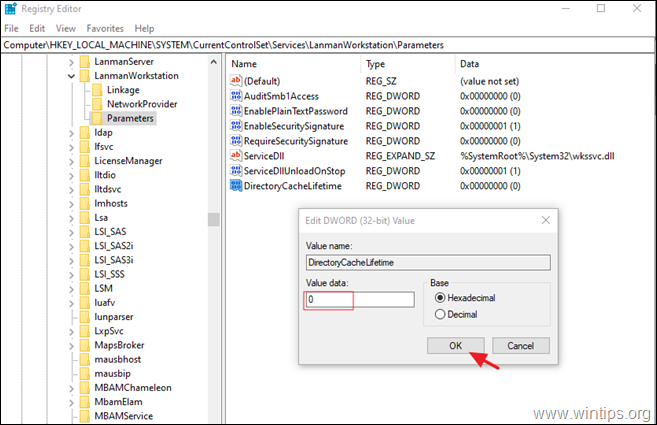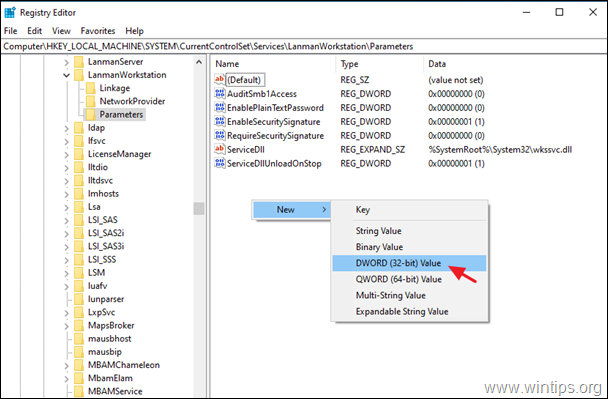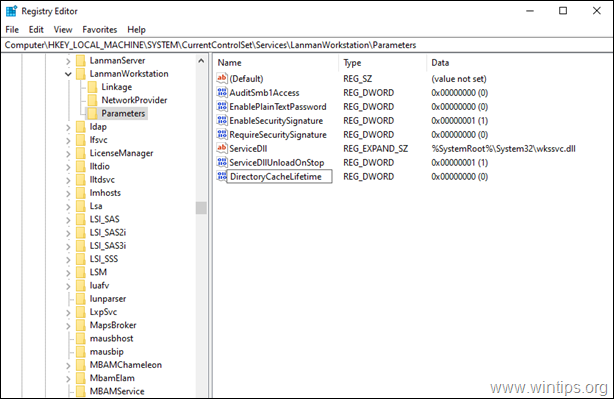Μετά την αναβάθμιση πολλών υπολογιστών στα Windows 10, πολλοί χρήστες αντιμετωπίζουν το πρόβλημα της αργής πρόσβασης σε κοινόχρηστους φακέλους στο δίκτυο. Εάν αντιμετωπίζετε παρόμοιο πρόβλημα, συνεχίστε παρακάτω για να μάθετε πώς να το επιλύσετε. Πρόβλημα αναλυτικά: Αφού ανοίξετε έναν κοινόχρηστο φάκελο δικτύου στα Windows 10 ή 8.1, τα περιεχόμενα του φακέλου χρειάζονται πολύ ώρα να εμφανιστεί στην οθόνη σας, ενώ σε υπολογιστές με Windows 7 εμφανίζονται τα περιεχόμενα του φακέλου αμέσως.
Αυτό το σεμινάριο περιέχει οδηγίες για την επίλυση του προβλήματος της αργής πρόσβασης στις μονάδες δίσκου δικτύου στα Windows 10 και Windows 8.1.
ΕΠΙΔΙΟΡΘΩΣΗ: Αργή πρόσβαση σε Κοινή χρήση δικτύου στα Windows 10/8.1.
1. Ανοιξε Επεξεργαστής Μητρώου. Να κάνω αυτό:
1. Πατήστε ταυτόχρονα το Νίκη
+ R πλήκτρα για να ανοίξετε το πλαίσιο εντολών εκτέλεσης.
2. Τύπος regedit και πατήστε Εισαγω για να ανοίξετε τον Επεξεργαστή Μητρώου.

2. Πλοηγηθείτε σε αυτό το κλειδί στο αριστερό παράθυρο:
- HKEY_LOCAL_MACHINE\SYSTEM\CurrentControlSet\Services\LanmanWorkstation\Parameters
3. Τώρα κοιτάξτε στο δεξί παράθυρο εάν μπορείτε να δείτε μια τιμή DWORD με το όνομα: DirectoryCacheLifetime
ΕΝΑ. Εάν βρείτε το "DirectoryCacheLifetime" DWORD, κάντε διπλό κλικ σε αυτό και αλλάξτε τα δεδομένα τιμής του σε 0
ΣΙ. Εάν δεν βρείτε την τιμή DWORD "DirectoryCacheLifetime", τότε:
1. Κάντε δεξί κλικ σε ένα κενό χώρο στο δεξί παράθυρο και από το μενού που εμφανίζεται, επιλέξτε: Νέος > Τιμή DWORD (32-bit).
2. Ονομάστε τη νέα τιμή: DirectoryCacheLifetime και πατήστε Εισαγω.
4.Κλείσε τον Επεξεργαστή Μητρώου και επανεκκίνηση ο υπολογιστής σου.
5. Κανονικά, το πρόβλημα αργής πρόσβασης στους κοινόχρηστους φακέλους δικτύου θα πρέπει να επιλυθεί.
Αυτό είναι! Πείτε μου αν αυτός ο οδηγός σας βοήθησε αφήνοντας το σχόλιό σας σχετικά με την εμπειρία σας. Κάντε like και κοινοποιήστε αυτόν τον οδηγό για να βοηθήσετε άλλους.